Tällä sivulla käydään läpi uusien tuotemerkkien luominen ja olemassa olevien muokkaaminen verkkokaupassa.
Voit luoda tuotemerkkejä kahdella eri tavalla:
- -sivun Tuotemerkit-valikon kautta tai
- tuotelomakkeella kun lisäät tai muokkaat tuotetta.
Tuotemerkin lisääminen valikon kautta
Näin lisäät tuotemerkin Tuotemerkit-valikon kautta:
Tuotemerkin lisääminen tuotelomakkeella
Näin lisäät tuotemerkin samalla kun lisäät tai muokkaat tuotetta:
Kun olet luonut tuotemerkin, voit lisätä siihen tuotteita.
Tuotemerkkien muokkaaminen
Näin muokkaat aiemmin luotuja tuotemerkkejä:
Tuotemerkkilomakkeen kentät

- Nimi (pakollinen): Tuotemerkin nimi, joka näytetään esimerkiksi navigaatiolistoilla ja tuotemerkkisivun otsikkona.
- Näytä versiossa (pakollinen): Valitse missä versioissa tuotemerkki näytetään. Jos et valitse yhtään versiota, tuotemerkkiä ei näytetä asiakkaille verkkokaupassa.
- Esittely: Kirjoita tuotemerkille esittelyteksti. Voit kuvailla tekstissä tuotemerkkiä ja sen tuotteita yleisellä tasolla. Käytä tekstissä tuotemerkin kannalta olennaisia avainsanoja nostaaksesi tuotemerkin näkyvyyttä hakukoneissa.
- Logo: Anna tuotemerkille logokuva. Logo voi näkyä teemassa esimerkiksi navigaatiolistoilla. Oletusteemassa logo näkyy tuotemerkkisivulla.
- Kampanjakuva: Anna kampanjakuvaksi kuvatiedosto, josta luodaan oletusteemassa banneri tuotemerkkisivulle.
- Kampanjalinkki: Kampanjakuvasta tehdään linkki syöttämääsi osoitteeseen verkkokaupan sisällä tai muualla verkossa. Syötä kaupan sisäiset linkit muodossa
/page/5.
Hakukoneoptimointi
Jos olet asentanut Web Designer -laajennuksen, voit Hakukoneoptimointi-osiossa määrittää dokumentin ja sivun otsikot sekä metakuvauksen, jotka näkyvät hakukoneiden tuloksissa. (Lue lisää verkkokaupan hakukoneoptimoinnista MyCashflow'ssa.)
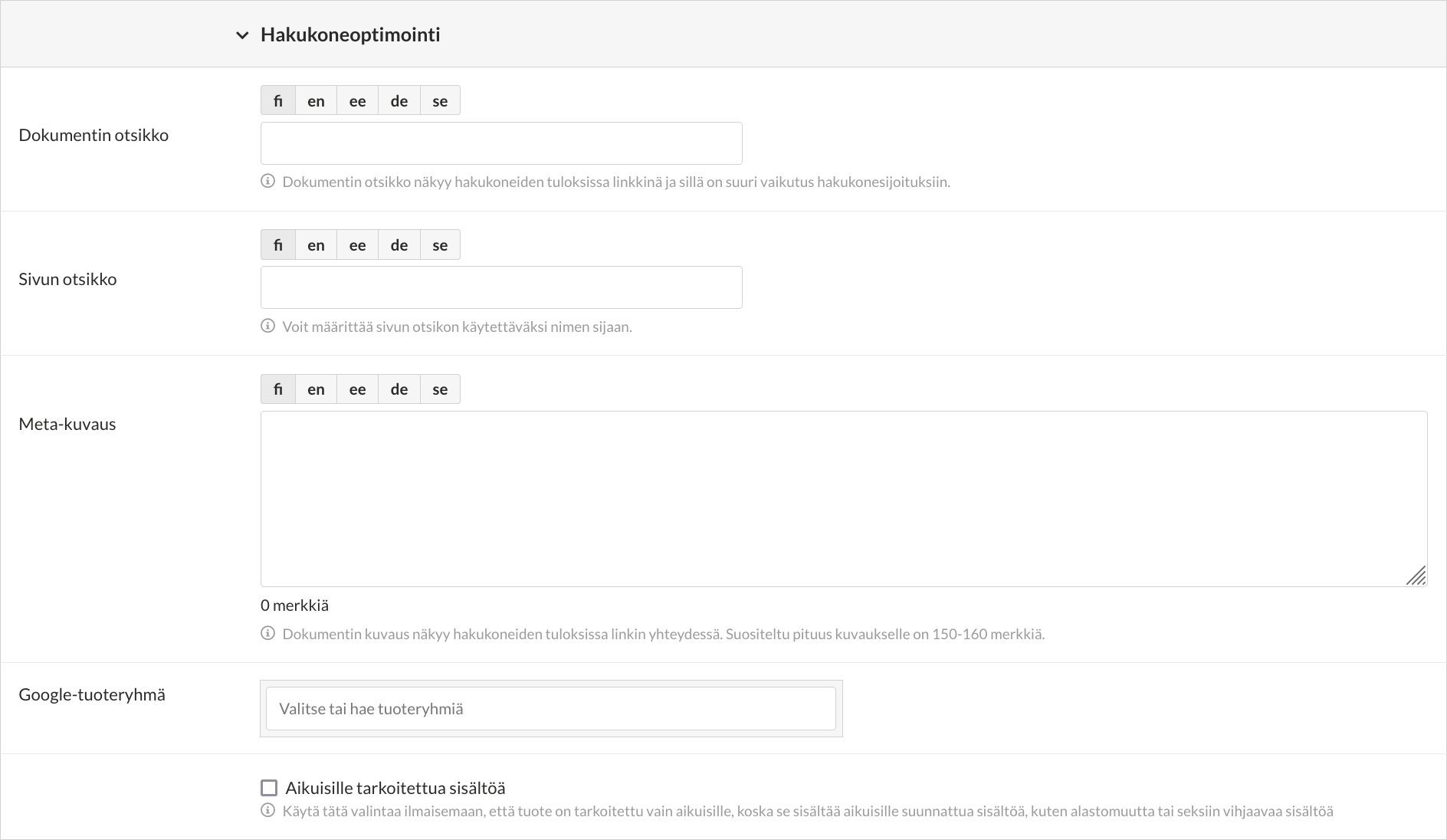
Dokumentin otsikko sisältyy välilehden tunnisteeseen selainikkunan yläreunassa tai osoitekentän alla, ja sivun otsikko puolestaan toimii verkkokaupan tuotesivulla sisältöotsikkona. Jos jätät otsikon määrittämättä, MyCashflow käyttää sen sijasta tuotteen nimeä.
Hakukoneoptimoinnin lisäksi voit tuotesyötteitä tai -mainoksia varten määrittää Google-tuoteryhmän ja tarvittaessa merkitä tuotteen aikuisille tarkoitetuksi.
Sivupohja
Jos verkkokaupassa on käytössä Web Designer -laajennus, näet lomakkeella myös Sivupohja-osion, jossa voit valita vaihtoehtoisen sivupohjan (mikäli kaupan teemaan on luotu sellaisia).





